Как передать данные с iPhone на Samsung Galaxy с помощью программы Smart Switch и iCloud?
Данная функция позволяет передать данные из резервной копии в iCloud на устройство Samsung Galaxy.
Важно!
Для передачи данных необходимо подключение к сети интернету и наличие резервной копии в iCloud.
Как передать данные с iPhone на Samsung Galaxy через iCloud?
Как это сделать, вы можете посмотреть по ссылке.
Загрузить приложение вы можете из магазина Play Маркет на устройстве или по ссылке.
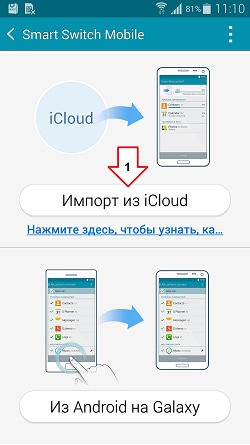
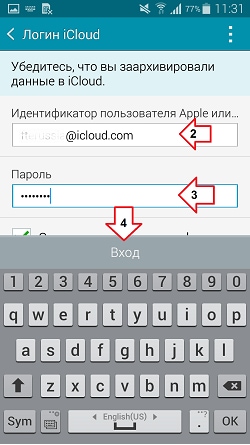
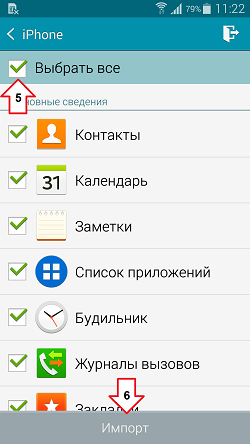
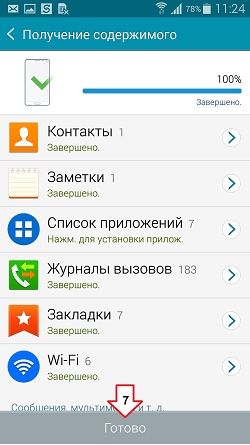
Передача данных с iPhone на Samsung Galaxy через iCloud — это простой процесс, который требует наличия интернет-подключения и резервной копии в iCloud. С помощью приложения Smart Switch Mobile вы можете легко импортировать все необходимые данные, выполнив 11 пошаговых инструкций, включая установку приложения, вход в учетную запись iCloud и выбор данных для передачи.
Рекомендации предоставлены и проверены компанией Samsung.
Благодарим за отзыв!
Ответьте на все вопросы.
RC01_Static Content : This text is only displayed on the editor page